1.1 Windows客户端安装失败
1.1.1 客户端安装提示“检测aTrustNetFlt服务失败,请稍后或重启系统再次安装!”
问题现象:
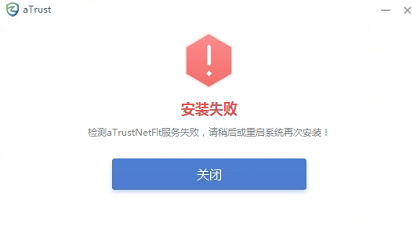
问题可能原因:
该问题现象可能有多个原因会导致:
- 系统BFE服务未启动,导致aTrustNetFlt无法正常启动
- aTrustNetFlt服务安装异常,无法正常启动
问题可能原因一:系统BFE服务未启动,导致aTrustNetFlt无法正常启动
aTrustNetFlt服务的启动依赖系统BFE服务,系统BFE服务未正常启动,则导致aTrustNetFlt安装失败
处理方式:
1.启用 BFE 服务
- 按下 Windows 键 + R 键打开“运行”对话框。
- 输入 services.msc 并按 Enter 键,这将打开“服务”管理控制台。在服务列表中,找到“Base Filtering Engine”服务。
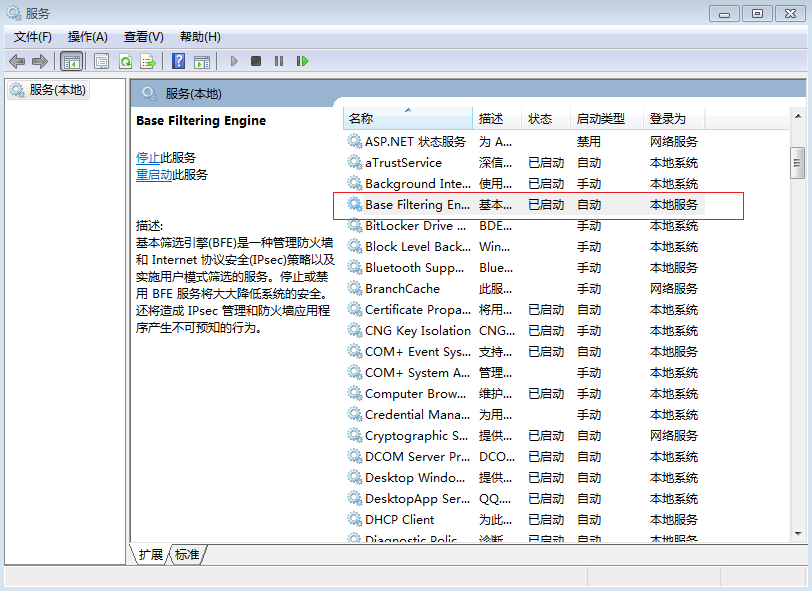
- 右键点击“Base Filtering Engine”服务,然后选择“属性”。
- 在“启动类型”下拉菜单中,如果它被设置为“禁用”,请将其更改为“自动”。点击“应用”,然后尝试点击“启动”按钮来启动服务。点击“确定”保存设置。
- 检查依赖服务,确保 BFE 服务的所有依赖服务(如远程过程调用(RPC))都已启动。在“服务”窗口中,你可以通过双击 BFE 服务并查看“依赖关系”标签页来找到这些依赖服务。
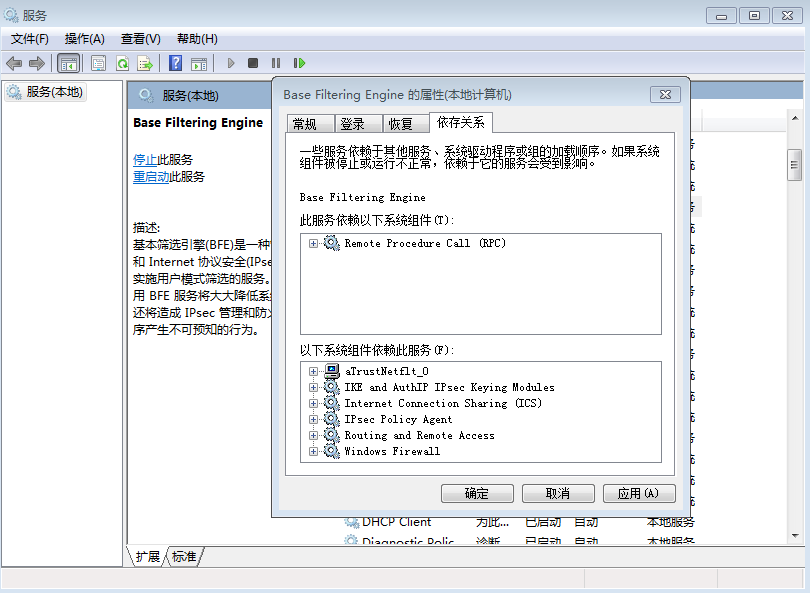
2.使用命令行启动服务 如果在“服务”管理控制台中无法启动服务,你可以尝试使用命令行启动它:
- 打开命令提示符(以管理员身份)。
- 输入以下命令并按 Enter 键:net start bfe

- 如果服务已被禁用,这个命令可能无法工作,但它可以提供更多关于为什么服务无法启动的信息。
问题可能原因二:aTrustNetFlt驱动安装失败
- 使用管理员权限运行cmd,在cmd中查询aTrustNetFlt服务是否正常启动
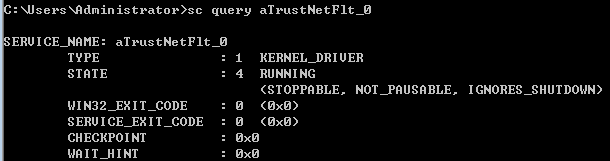 正常情况下,aTrustNetFlt服务的标识应该是aTrustNetFlt_0
正常情况下,aTrustNetFlt服务的标识应该是aTrustNetFlt_0
处理方式:
1.按下 Windows 键 + R 键打开“运行”对话框。
2.输入 regedit.exe 并按 Enter 键,打开注册表编辑器。
3.将aTrustNetflt服务注册表项重命名为aTrustNetflt_0,
- 打开注册表项HKEY_LOCAL_MACHINE\SYSTEM\CurrentControlSet\services\
- 找到aTrustNetflt注册表名,将aTrustNetflt_0的注册表项重命名为aTrustNetflt_0,并将对应键值设置为如下图一致
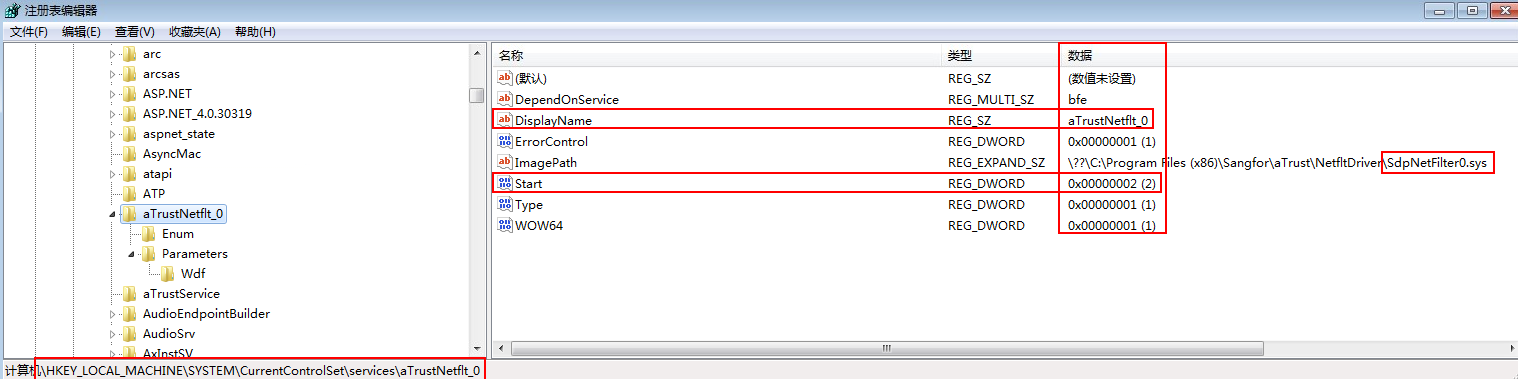
4.修改NetfltDriver注册表项的index值为0
- 64位系统打开:HKEY_LOCAL_MACHINE\SOFTWARE\Wow6432Node\Sangfor\aTrust\NetfltDriver
- 32位系统打开HKEY_LOCAL_MACHINE\SOFTWARE\Sangfor\aTrust\NetfltDriver
如图,将index值修改为0
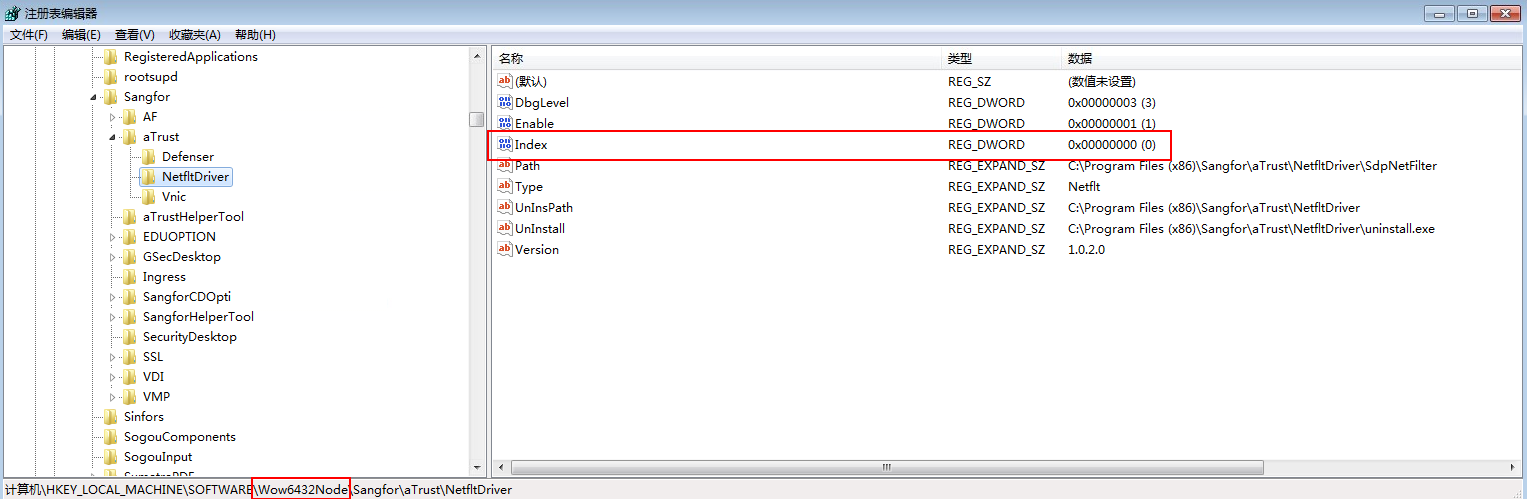
5.将安装目录下的
- 64位系统打开:C:\Program Files (x86)\Sangfor\aTrust\NetfltDriver
- 32位系统打开:C:\Program Files\Sangfor\aTrust\NetfltDriver
- 将SdpNetFilterx.sys重命名为SdpNetFilter0.sys
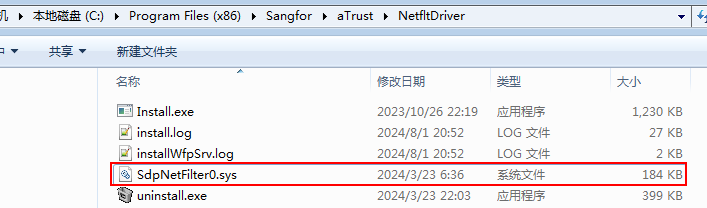
6.重启系统后再确认问题是否解决,如果未解决可联系技术支持进一步分析确认
1.1.2 客户端安装失败,提示“检测到aTrustAgent安装异常,请退出后重新安装客户端!”
问题现象:
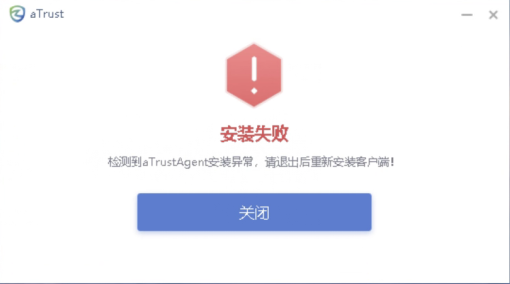
问题确认方式:
aTrustAgent安装失败,当前可能存在多个原因
- 当前PC系统账号为带特殊表情的账号名
- 第三方安全软件拦截导致aTrustService服务创建失败
问题可能原因一:PC系统账号为带特殊表情的账号名
- 当前aTrust客户端安装包不支持特殊符号系统账号用户安装
问题解决方案:
修改当前系统账号为正常的中文或者英文名称,不使用特殊符号
再重新新建一个系统账号,后续使用新建的账号进行登录
问题可能原因二:第三方安全软件拦截导致aTrustService服务创建失败
使用管理员权限运行cmd,执行:sc query aTrustService命令查看服务状态
尝试手动创建aTrustService服务,查看返回值是否为5:拒绝访问

问题解决方案:
- 使用最新诊断修复工具检测本地是否安装了冲突软件,参考冲突软件加白aTrust将aTrust进程进行加白处理
1.1.3 客户端安装失败,提示SHA-2签名证书问题
问题现象:
2310以下版本客户端提示:
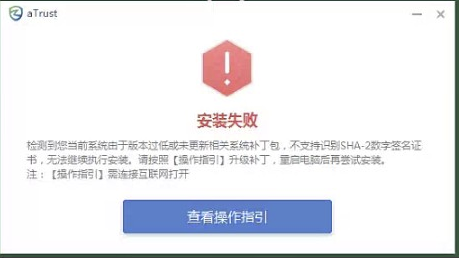
2410版本客户端提示:
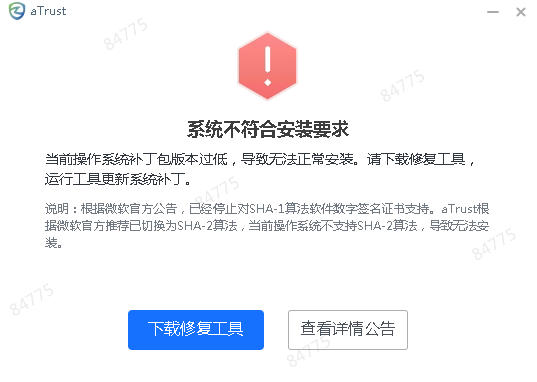
问题确认方式:
- 根据客户端安装包错误提示即可确认
问题可能原因:
客户端驱动文件只能使用sha256数字证书签名,但是低版本系统上微软不支持识别sha256签名,需要升级系统版本组件。
公司关于微软将体质对SHA-1签署的数字签名证书继续支持的通知函: https://download.sangfor.com.cn/02440eb4c2224ec39b887778cd09feda.pdf
问题解决方案:
使用2410版本客户端安装,按照指引下载修复工具进行系统补丁包的安装。
手动下载修复工具链接:https://atrustcdn.sangfor.com/tools/Sha256FixTool.exe如果电脑上无法正常升级和安装微软补丁包建议重装系统至Windows10/11解决
1.1.4 Windows虚拟网卡安装失败
问题现象
- 长隧道资源访问失败,资源诊断提示网卡异常,使用诊断工具或根据诊断修复提示无法完成修复
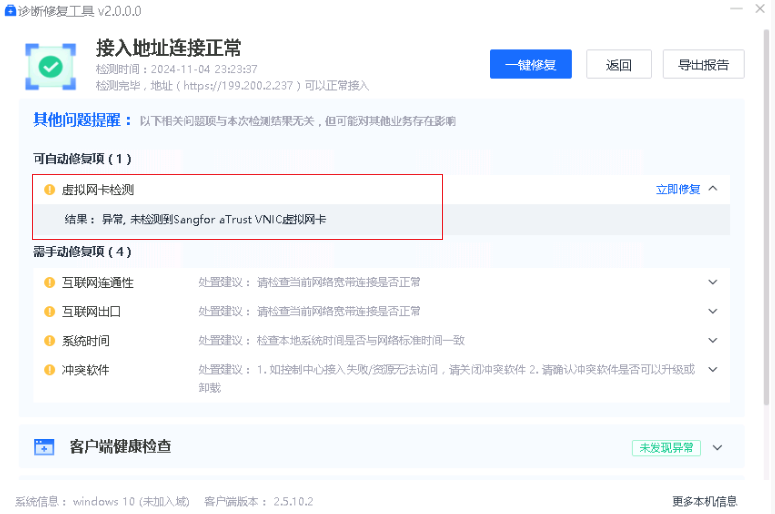
问题可能原因一: 奇安信天擎拦截了aTrust网卡安装
- 当前已知天擎会拦截aTrust虚拟网卡的安装或启动
处理方式
- 确认系统上是否安装了相关安全软件,退出安全软件或者卸载安全软件再进行尝试。
可参考冲突软件加白aTrust将aTrust进程进行加白处理
问题可能原因二:VMWare卸载残留导致aTrust网卡无法正常安装
- 打开Windows系统控制面板,依次进入到网络适配器设置页面
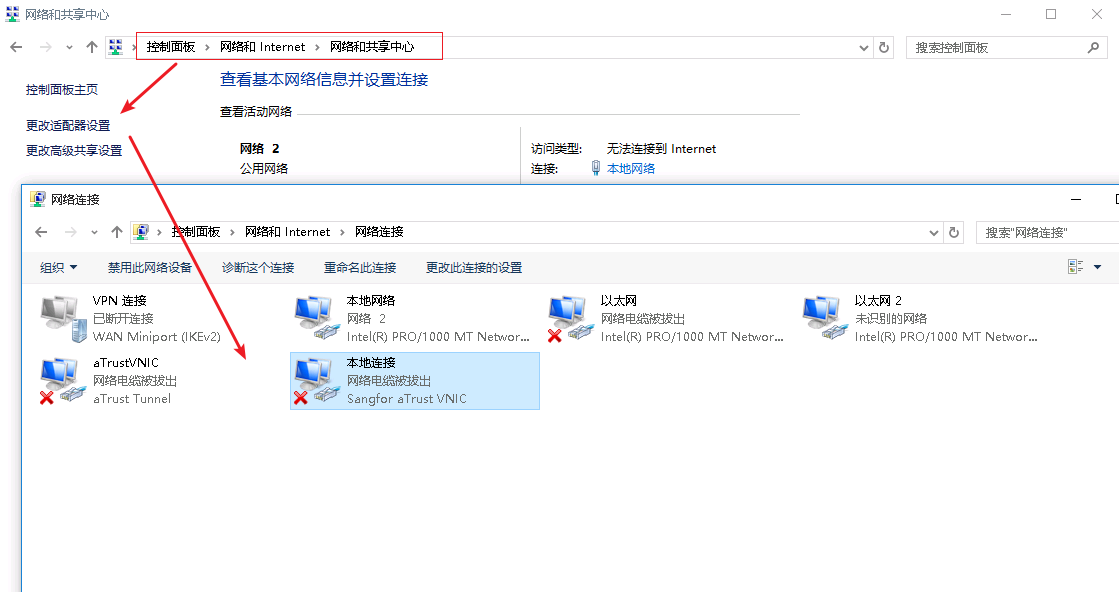
- 查看网卡属性中是否存在VMware Bridge Protocol协议,且无法取消或者卸载
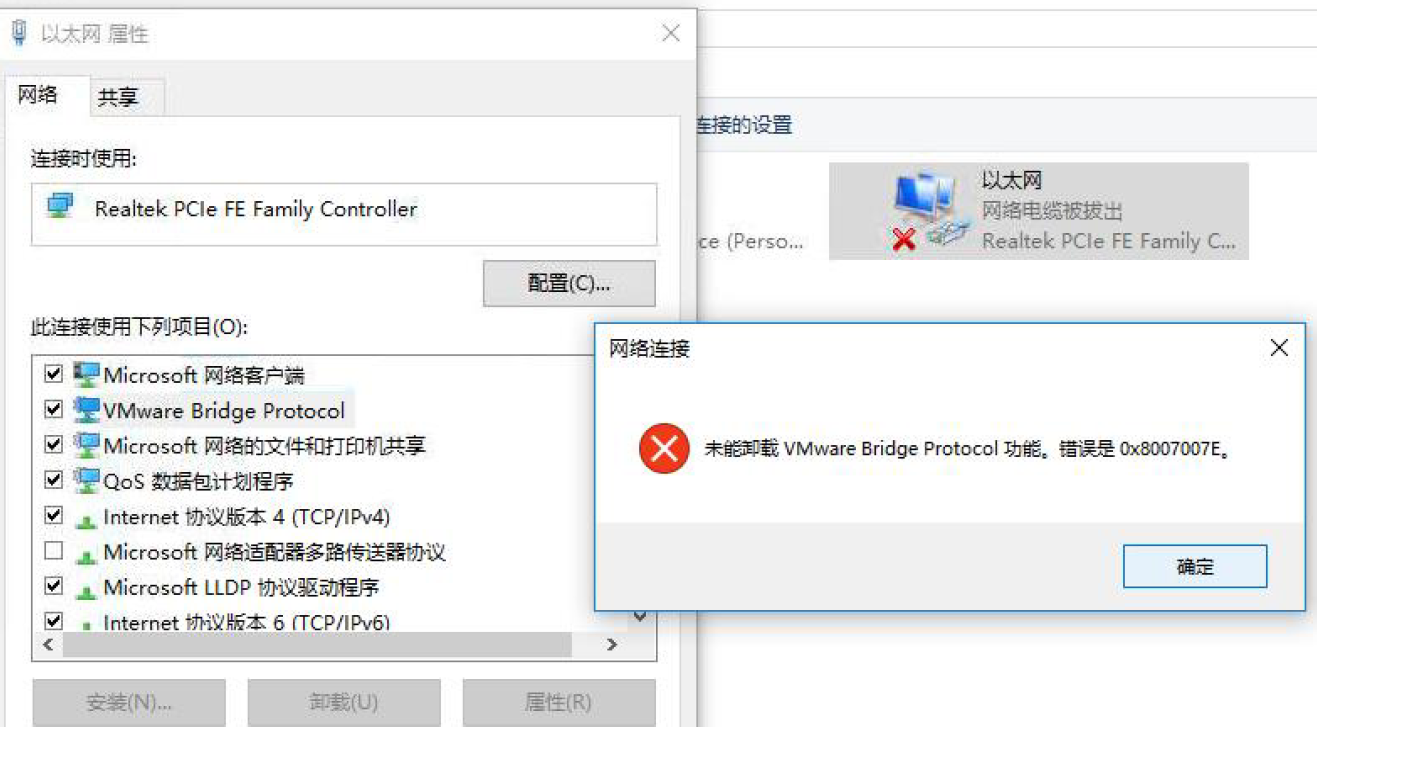
- 出现此问题一般是VMWare没有卸载干净,残留了部分网卡协议驱动,影响了其它网卡的正常安装和启动
处理方式
按下 Windows 键 + R 键打开“运行”对话框。输入regedit.exe并按 Enter 键,打开注册表编辑器
在注册表HKEY_LOCAL_MACHINE位置右键点击查找,搜索vmnetbridge.dll(项,值,数据)
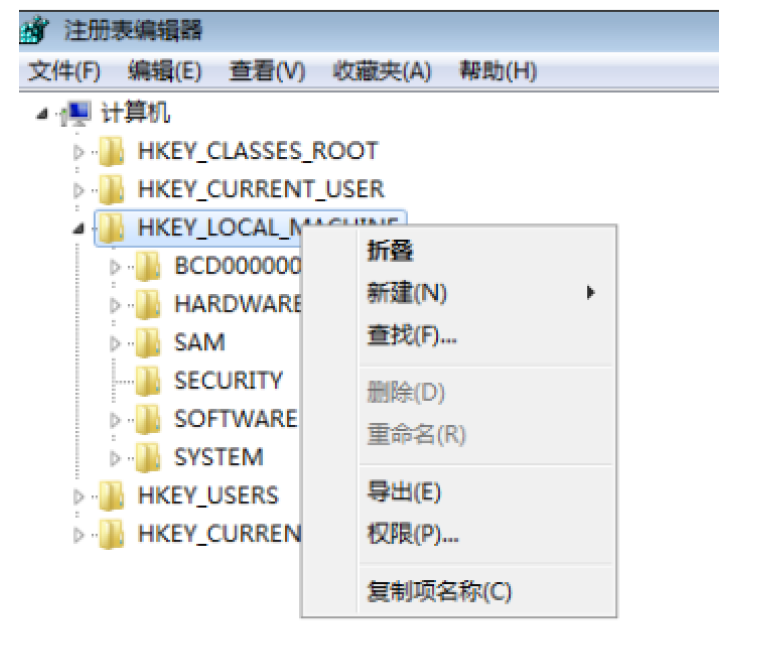
将搜索到的注册表项,先导出备份,然后删除掉
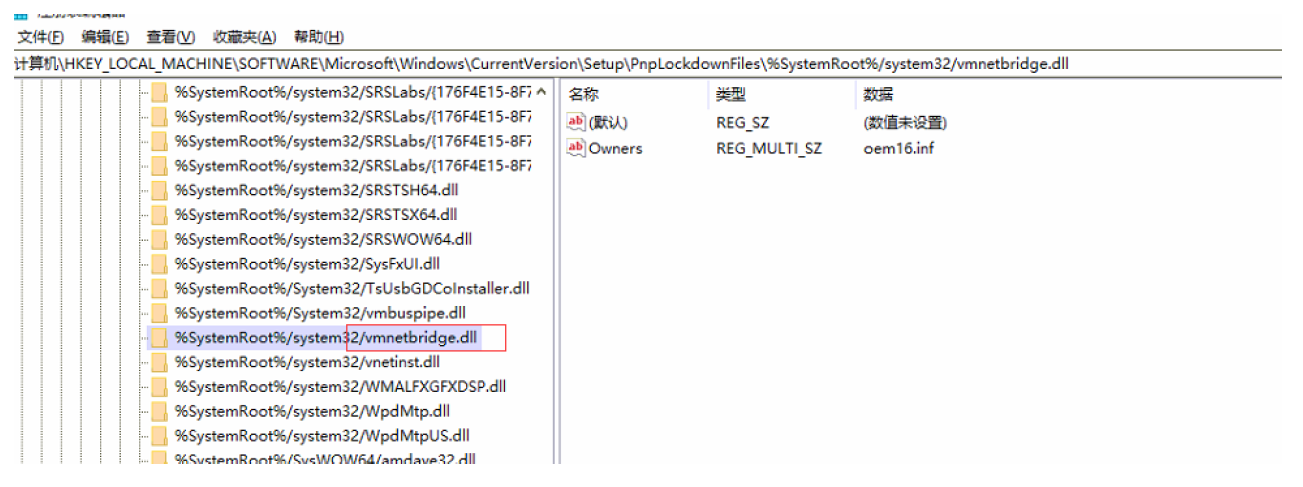
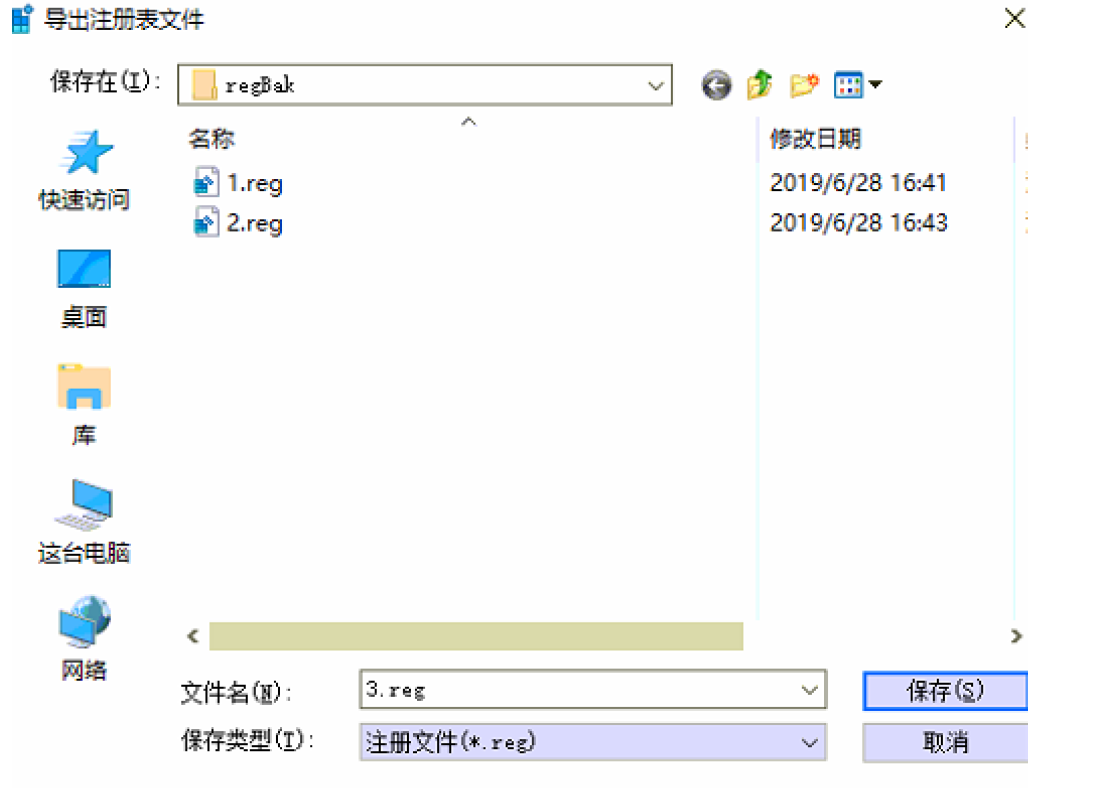
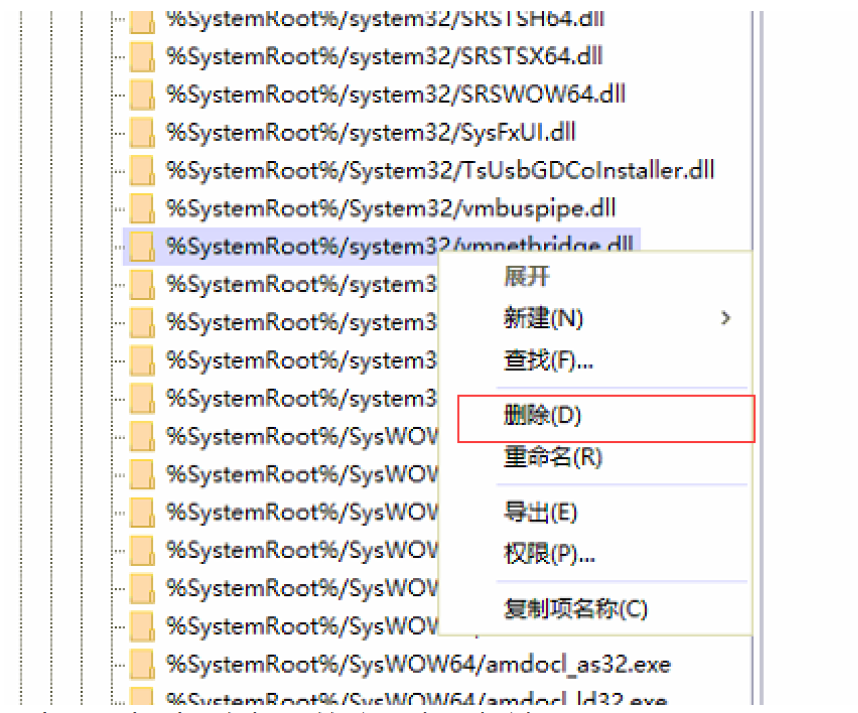
重复上述2,3操作,直到素有相关的注册表项都被删除干净
如果删除的时候报错,一般是权限的问题。可以通过设置相关权限之后,再尝试
- 右键→属性→权限:修改所有者为Administorators(初始为system)
- 右键->属性→权限:给administrators增加所有权限
问题可能原因三:历史安装网卡文件残留导致无法安装
- 虚拟网卡安装存在残留配置导致无法覆盖安装
处理方式
先卸载掉atrust
执行 pnputil /enum-drivers 找到所有原始名称是sdpvnic.inf和atrustxtun.inf的设备(可能会有多个),记录下其发布名称,如下为oem15.inf, oem19.inf,oem20.inf
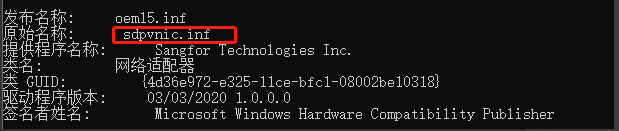
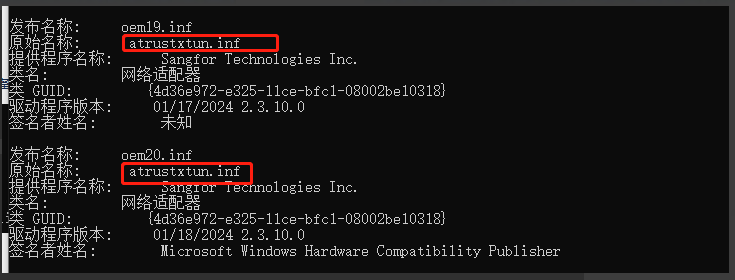
分别对查询到每一个oemxx.inf执行删除卸载命令: pnputil /delete-driver oemxx.inf /f /uninstall 在本例中需要分别执行:
pnputil /delete-driver oem15.inf /f /uninstall pnputil /delete-driver oem19.inf /f /uninstall pnputil /delete-driver oem20.inf /f /uninstall重启系统后重新安装atrust客户端
问题可能原因四:操作系统环境异常,无法添加任何网卡设备
按下 Windows 键 + R 键打开“运行”对话框。输入devmgmt.msc并按 Enter 键,打开设备管理器
选择网络设备器,点击操作增加过时硬件
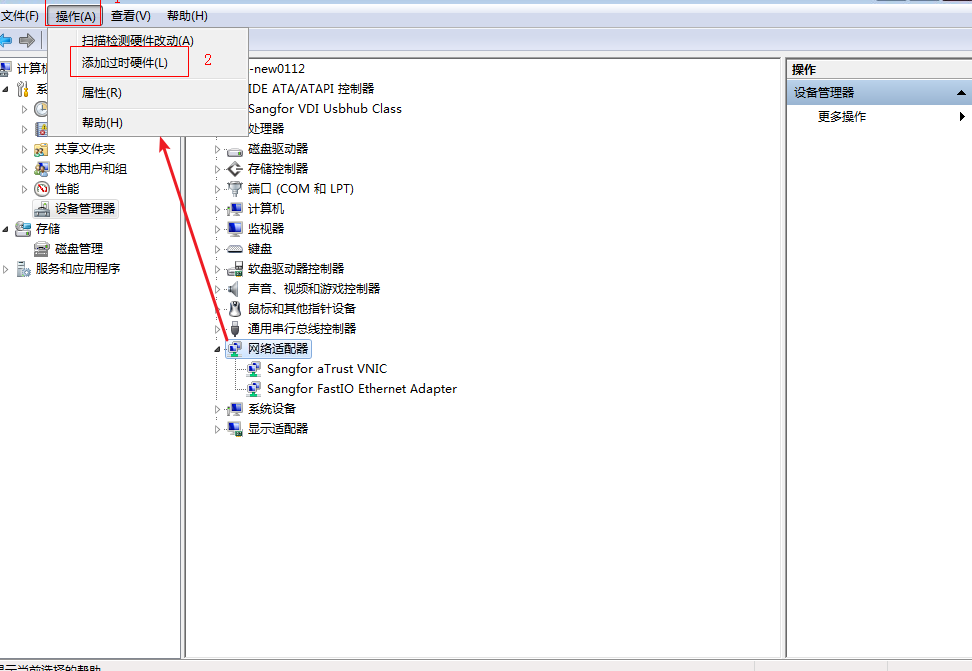
尝试手动安装虚拟网卡设备
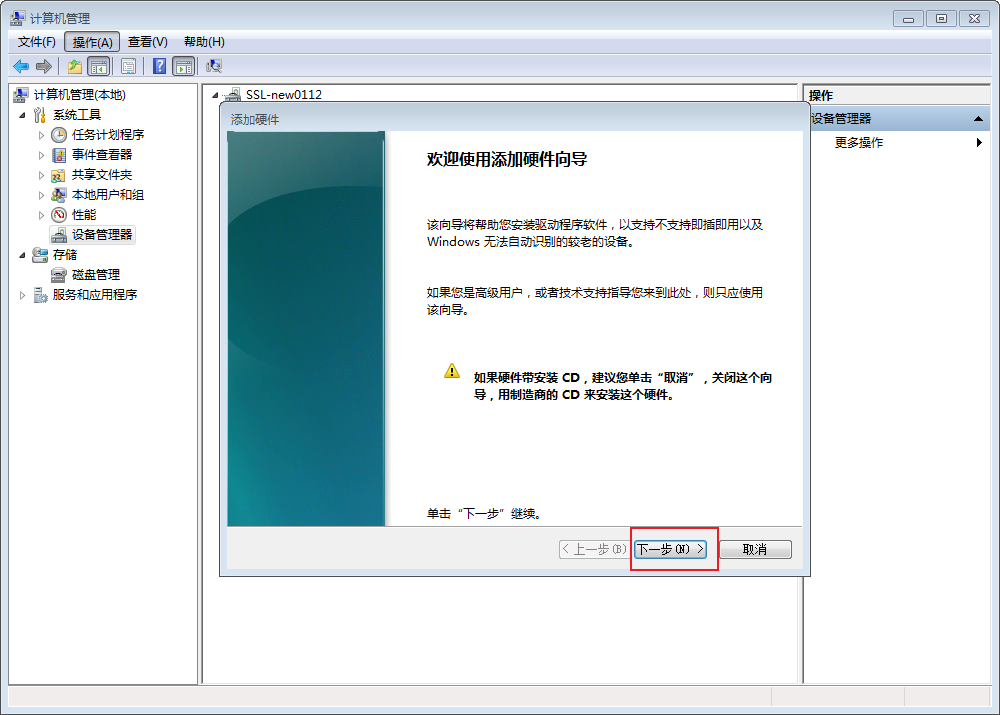
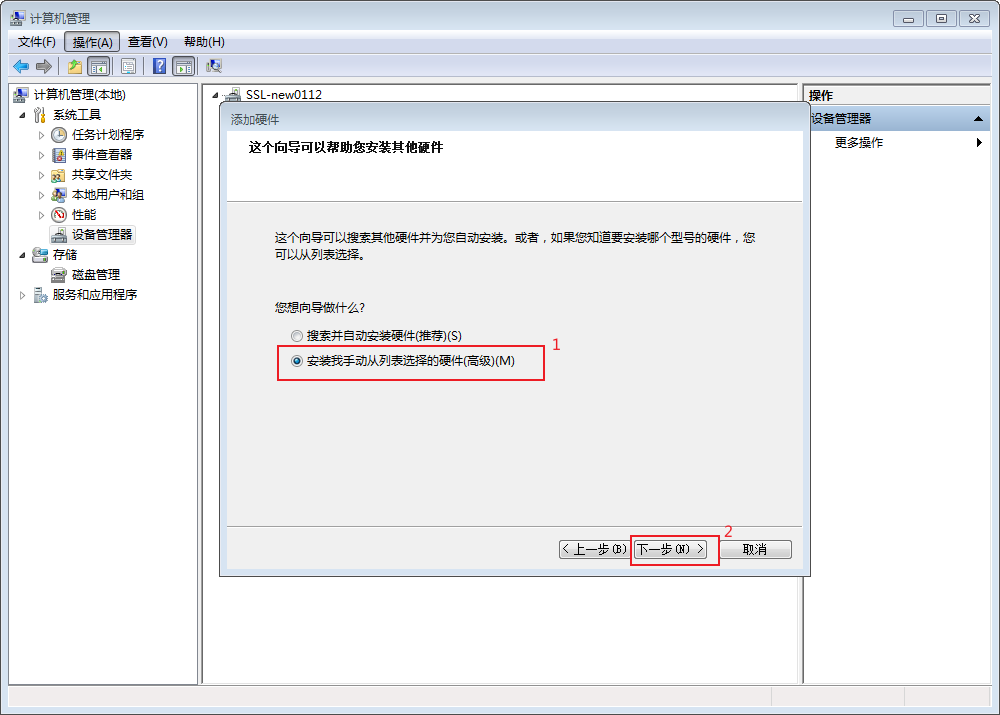
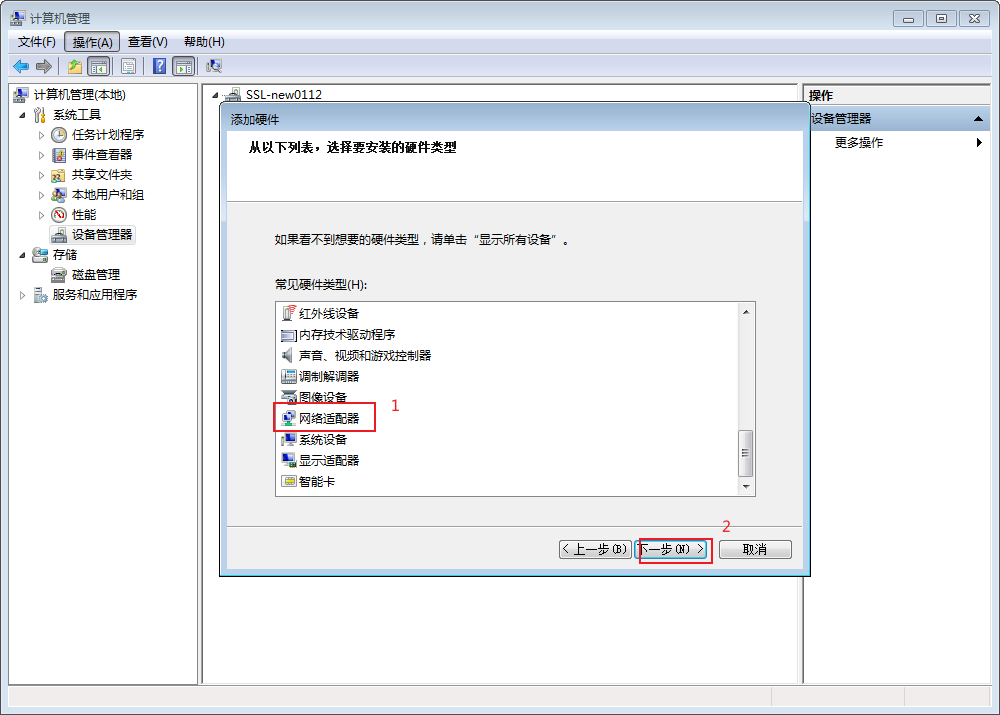
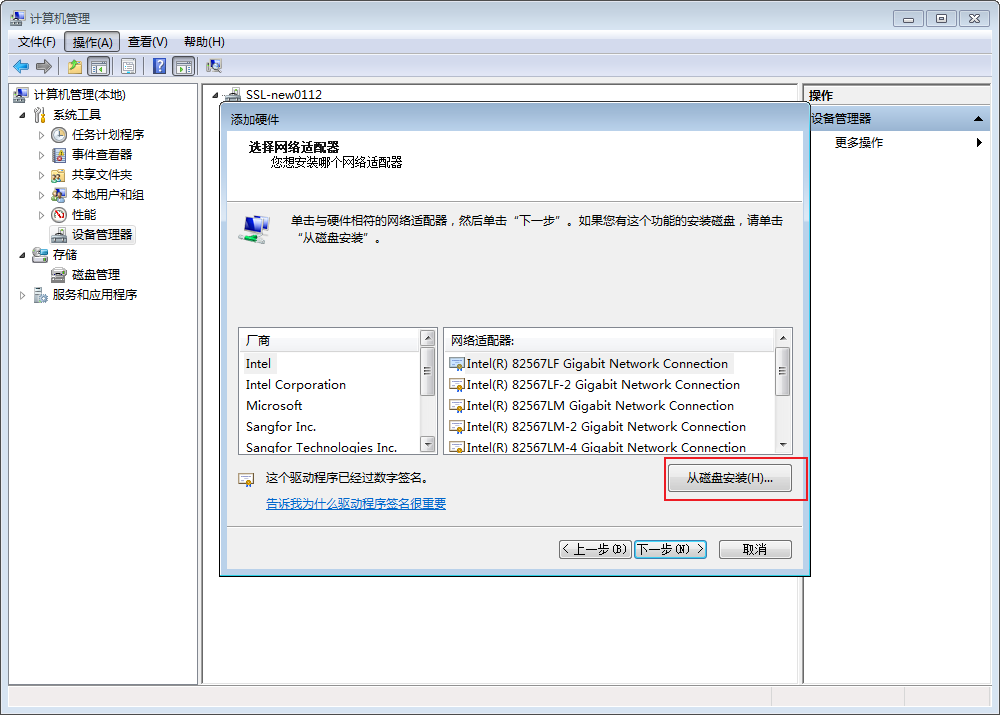
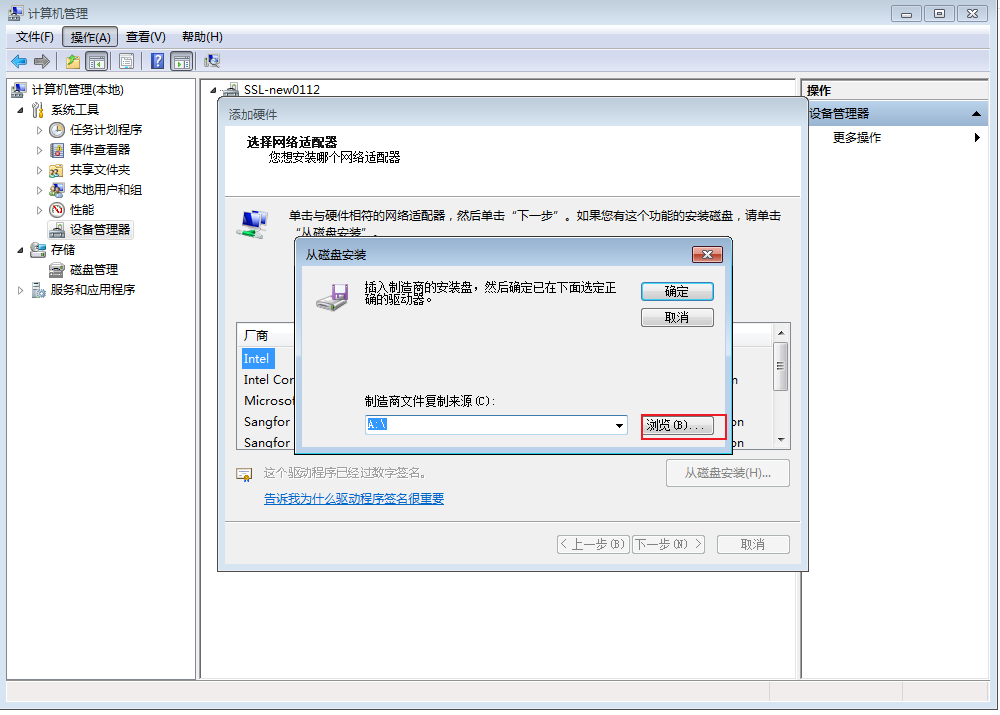
进入aTrust客户端的安装目录,一般为C:\Program Files (x86)\Sangfor\aTrust\Vnic,然后选择SdpVnic.inf文件
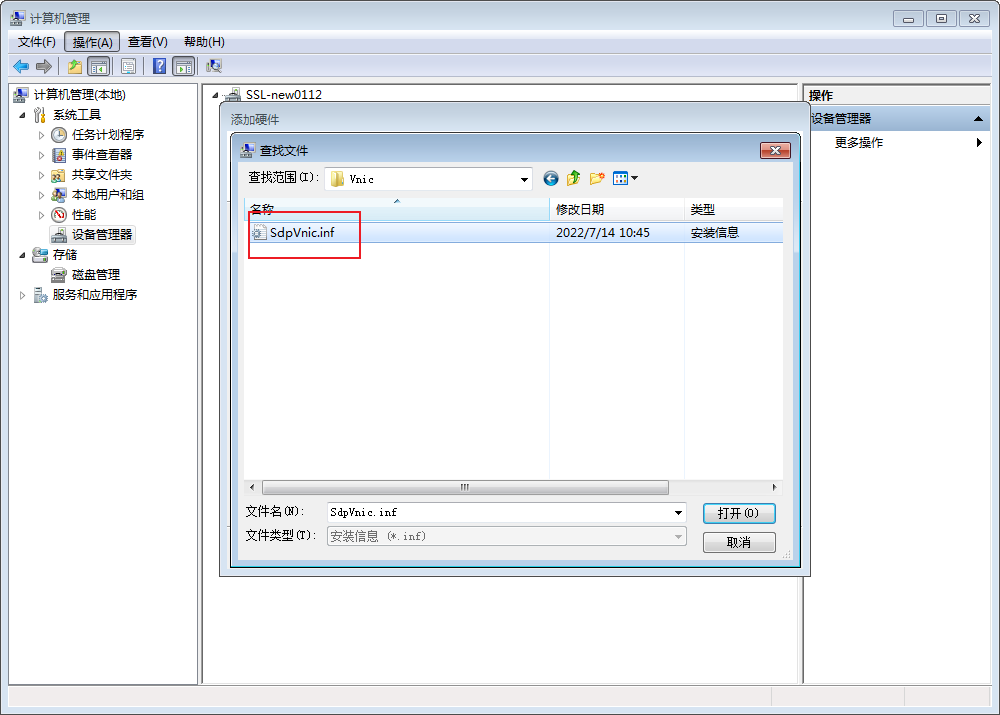
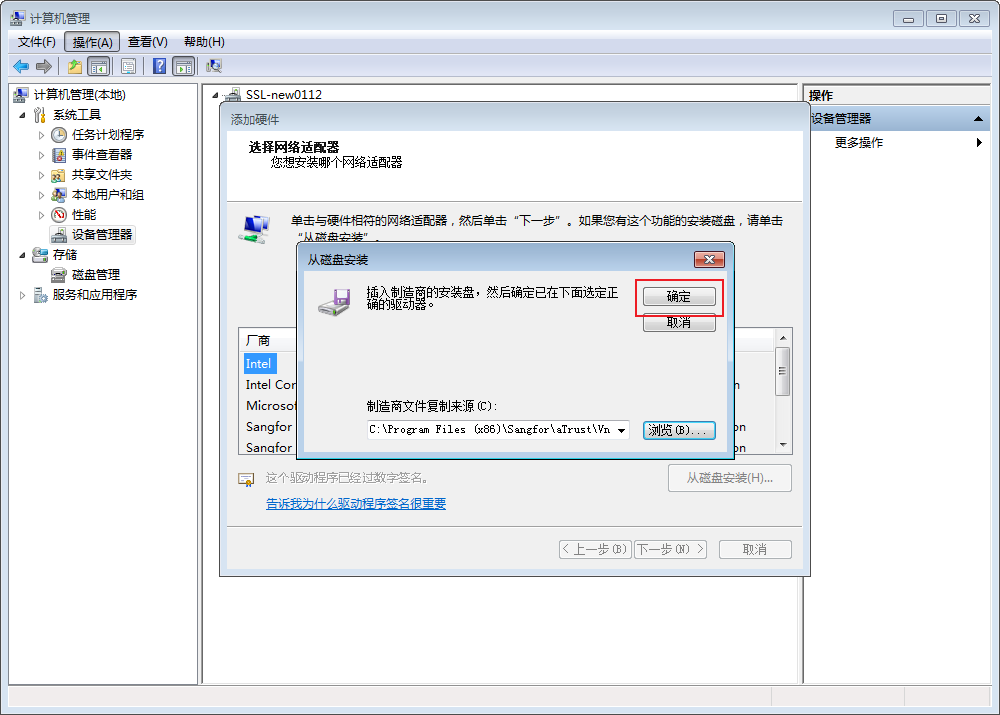
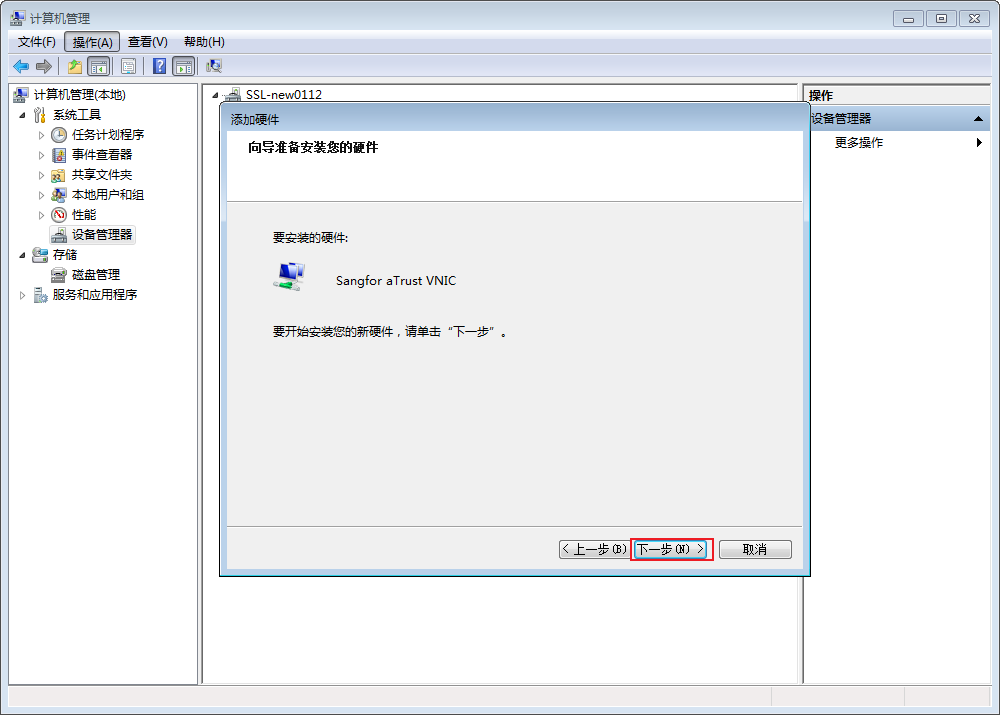
手动添加虚拟网卡设备成功
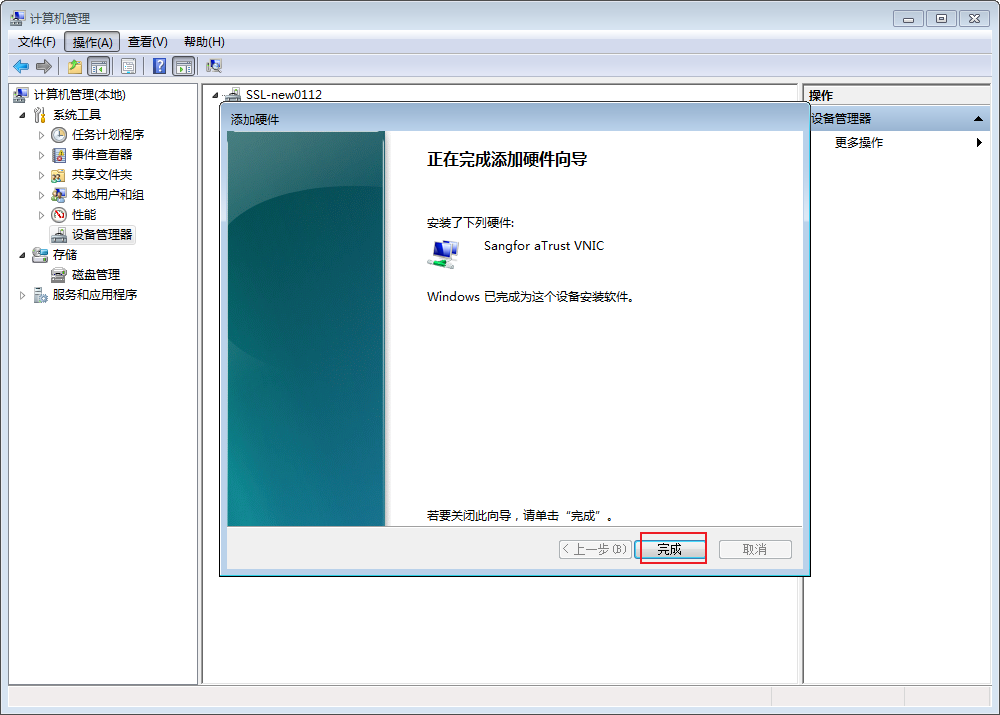
手动添加虚拟网卡设备失败,具体失败错误码可能不同
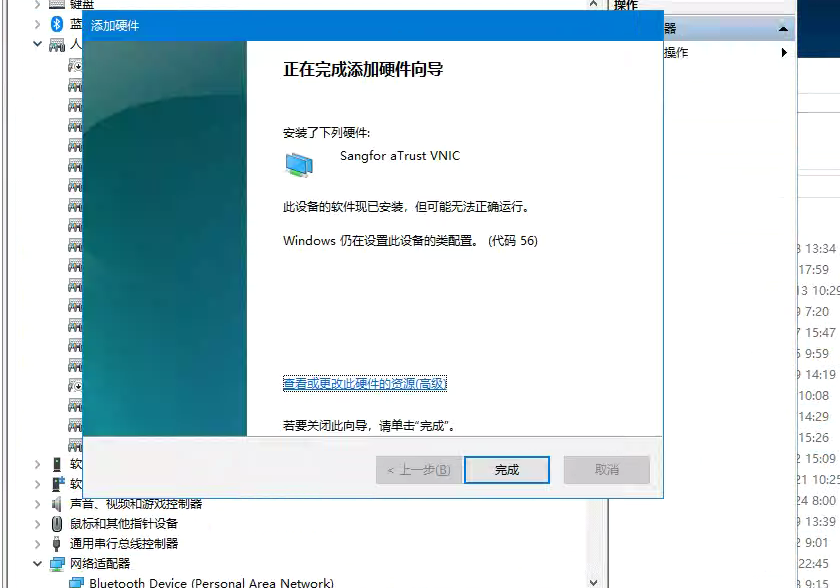
当添加虚拟网卡失败的错误为:系统策略禁止安装此设备。请与系统官员联系。
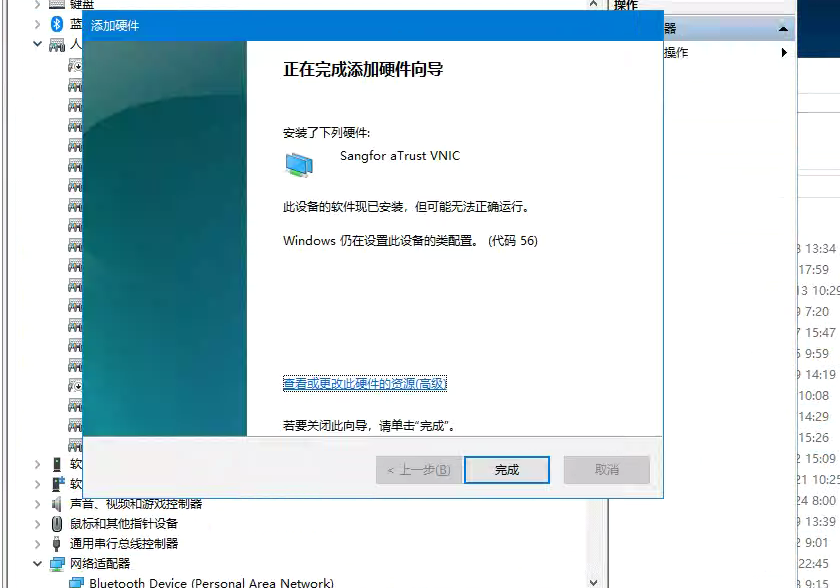 可尝试按照此方式进行操作:http://www.winwin7.com/JC/16600.html
可尝试按照此方式进行操作:http://www.winwin7.com/JC/16600.html
处理方式
- 排除掉上述所有问题原因之后,并且手动也无法添加虚拟网卡,说明该PC环境上已经出现异常,可尝试和客户沟通重装系统方式进行恢复。
1.1.5 双击客户端安装包提示此应用无法在你的电脑上运行
问题现象:
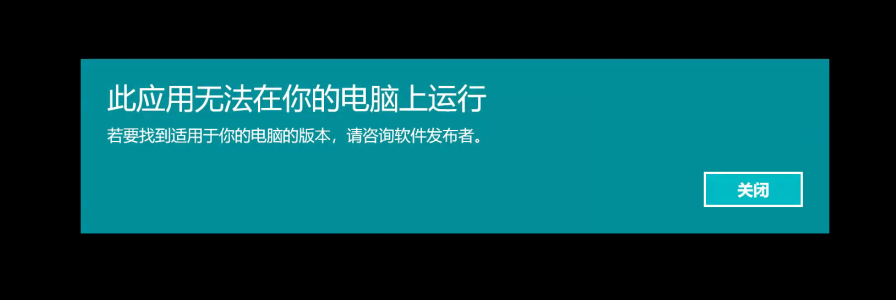
问题确认方式:
1.鼠标右键查看aTrust客户端数字签名是否正常
无数字签名:
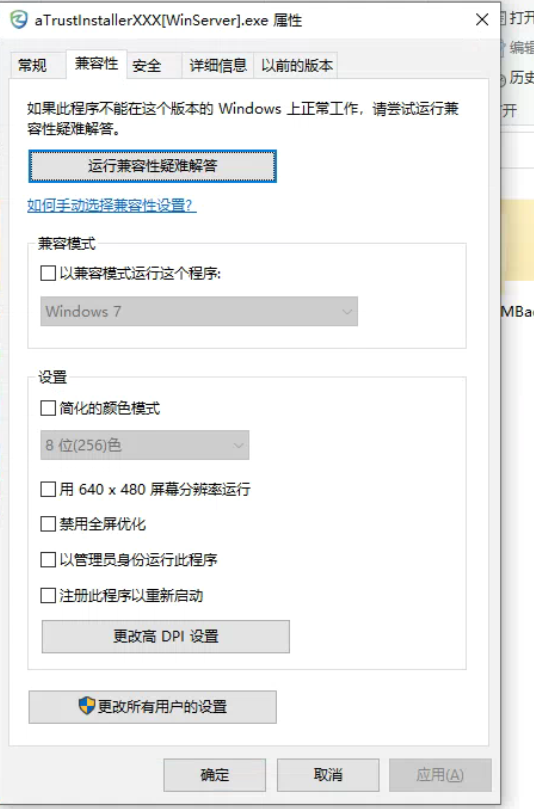
数字签名无效:
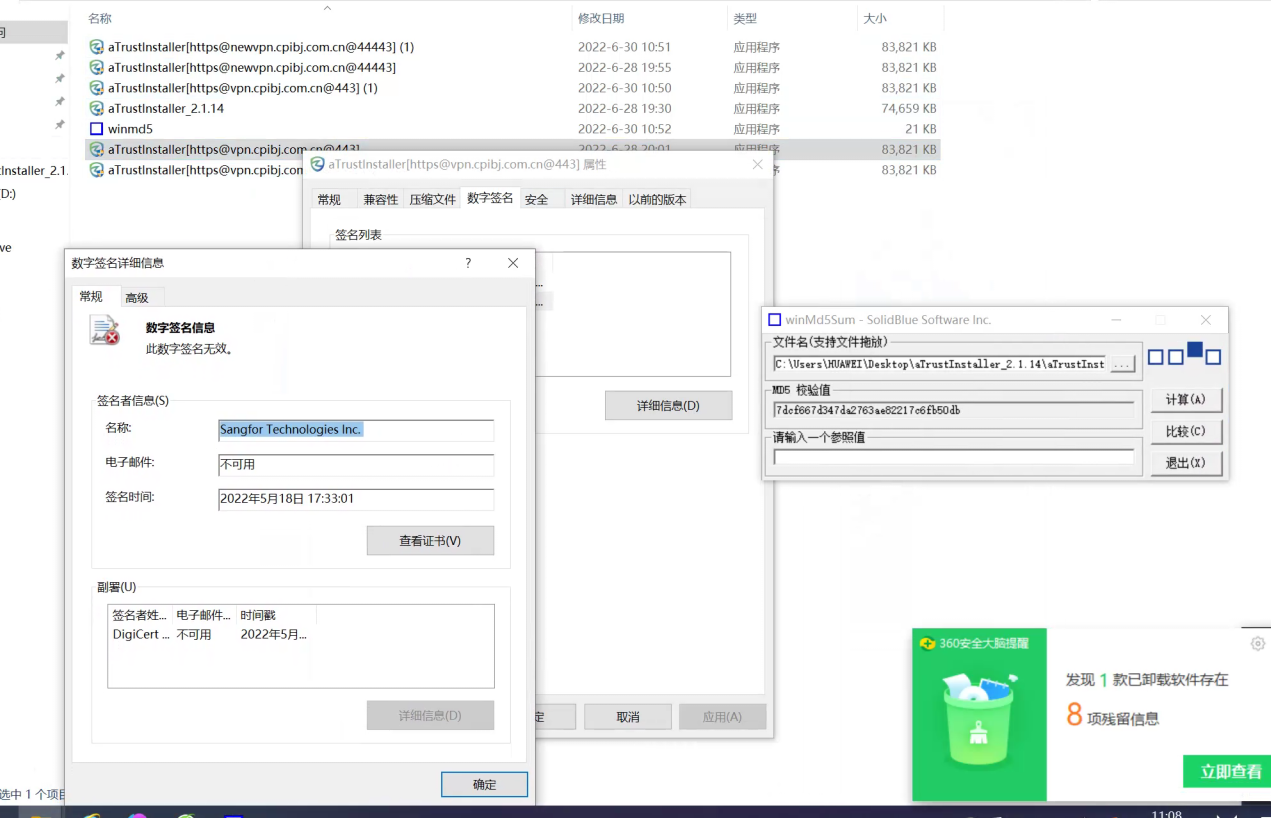
问题可能原因:
- 安装包下载过程中损坏或者本地病毒破坏
问题解决方案:
- 重新下载客户端安装包,并在安装前检查安装包的签名是否正常。
1.1.6 双击客户端安装程序无任何反应
问题现象
双击aTrust客户端安装包之后未弹出安装UI
问题确认方式:
使用procexp确认aTrustInstaller.exe客户端安装程序是否异常退出。查看存在WerFault.exe进程启动,说明进程存在崩溃

查看系统日志,确认进程崩溃原因是否是msftedit.dll
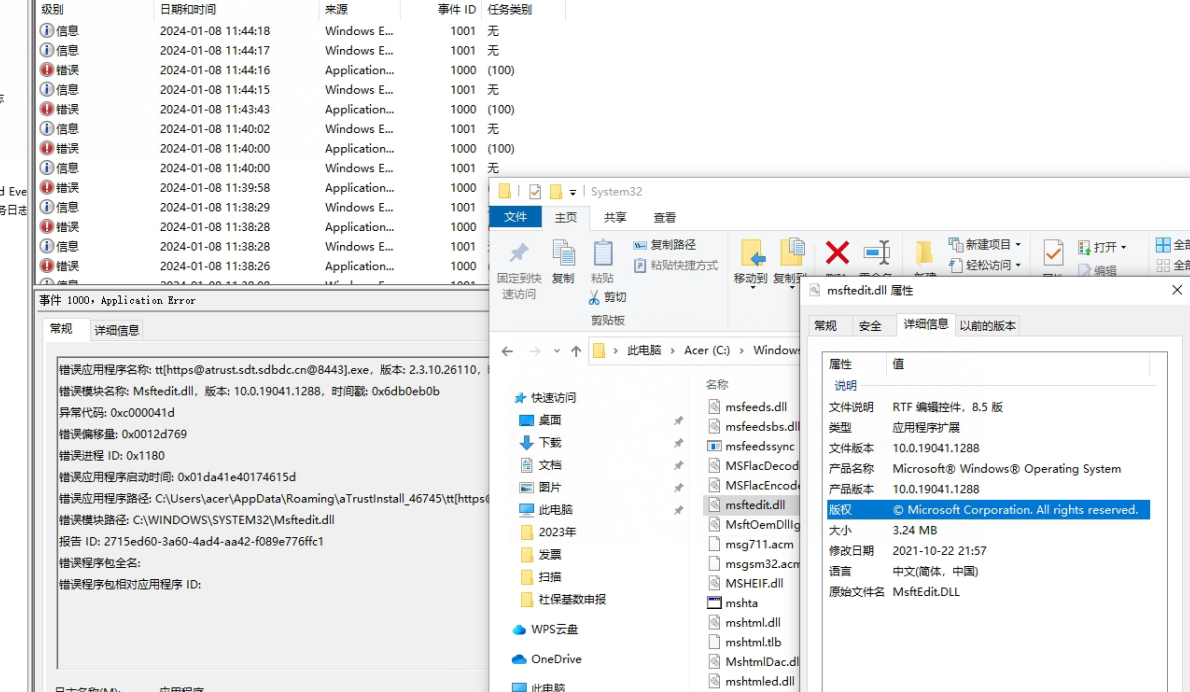
问题可能原因:
- 客户端安装包UI依赖的系统msftedit.dll导致安装包崩溃
问题解决方案:
- 使用管理员权限打开cmd,然后cd到安装包所在目录,在安装程序后面加一个‘/S’(注意是大写的S),使用静默方式安装。如:
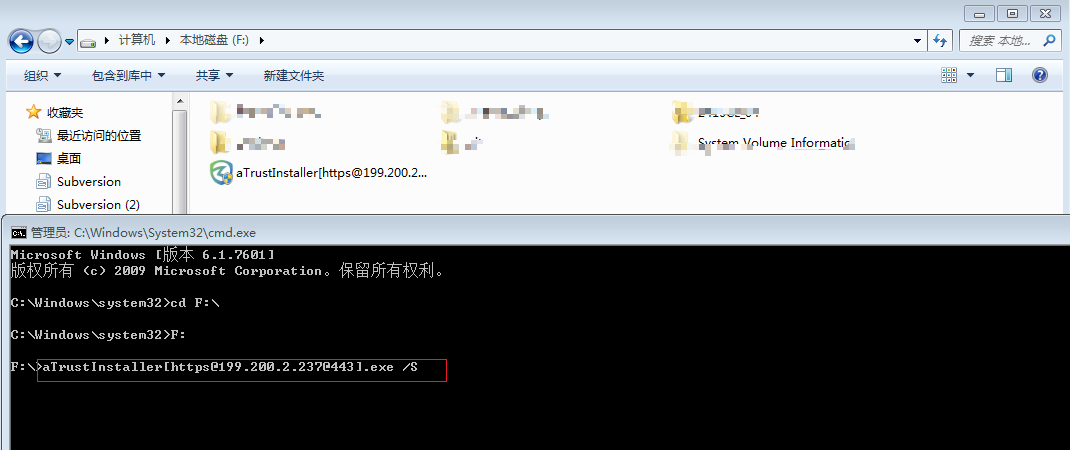
1.1.7 客户端安装报错,提示“安装发生异常,错误码:1450”
问题现象

问题确认方式:
- 打开文件管理器输入%appdata%,打开对应目录,在该目录下尝试创建文件是否能够正常创建
问题可能原因:
- 系统上存在安全软件,拦截了aTrust客户端安装包写入文件到%appdata%目录
问题解决方案:
- 确认系统上是否安装了安全软件,退出安全软件或者卸载安全软件再进行尝试。 参考冲突软件加白aTrust将aTrust进程进行加白处理